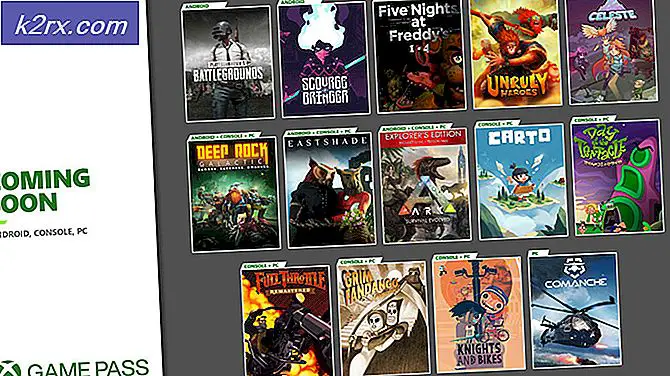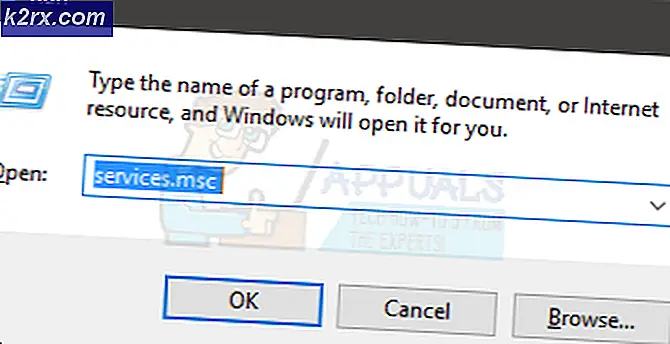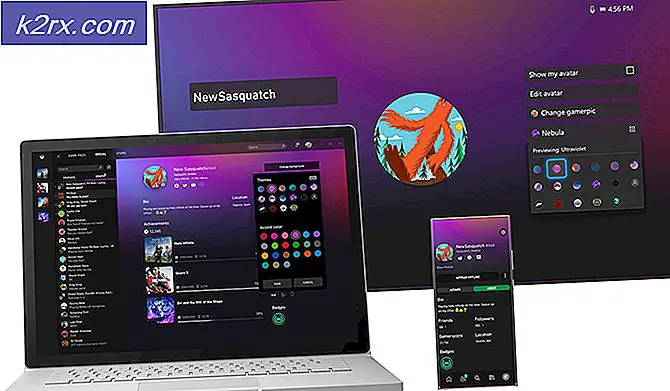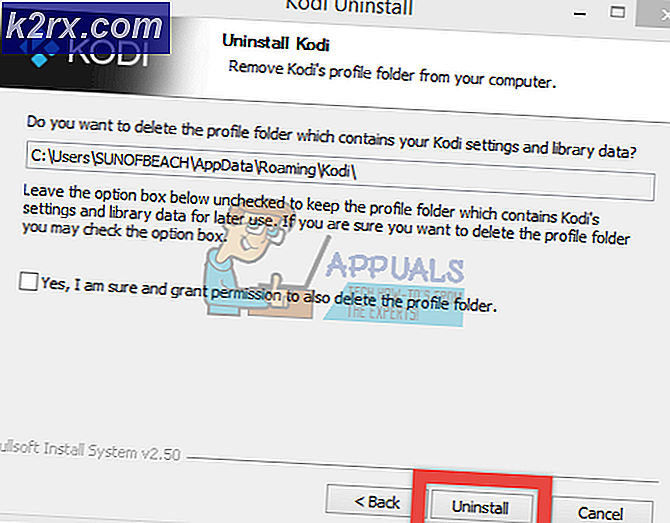Fix: Linksys visar endast gästwifi
Cisco Linksys routrar erbjuder en funktion som de flesta andra routrar inte gör. Med en gäst Wi-Fi-funktionalitet som körs bredvid ditt huvudsakliga hem Wi-Fi, erbjuder routern internetanslutningens tillförlitlighet och säkerhet. Eftersom dina gäster kommer att vara anslutna på ett annat Wi-Fi, kommer din huvudsakliga Wi-Fi-bandbredd inte att vara en begränsande faktor. Du kan fortsätta bläddra till pålitliga hastigheter på Wi-Fi-huvudet. Det innebär också att de data du delar på ditt hemma Wi-Fi kommer att vara säkra från nyfikna ögon, och eftersom lösenordet inte delas med andra kommer obehörig åtkomst att begränsas.
Trots alla proffs har det skett flera rapporter om en otillgänglig huvud Wi-Fi. Personer som har upplevt detta problem säger att deras dator endast visar gäst Wi-Fi. Andra kan hitta de viktigaste Wi-Fi men anslutningen är begränsad. Tydligen för andra, kan deras senaste Mac-bärbara datorer hitta Wi-Fi och ansluta till internet med framgång. Vad kan orsaka problemet och hur kan man rätta till det? Denna artikel kommer att förklara kort varför du inte kan hitta de viktigaste Wi-Fi-kanalerna och ge dig en enkel lösning.
De flesta användare som rapporterade detta problem körde ett Windows XP eller ett Vista-operativsystem. Vissa datorer som är avsedda för Windows XP och Vista stöder inte WPA2 Personlig kryptering som Cisco Linksys routrar använder. Detta är ett vanligt problem med Toshiba-bärbara datorn. Toshiba Windows XP SP3 har inte sant WPA2 - Personlig kryptering, som körs på en 63 hexadecimal lösenord, bara WPA - PSK (Pre-Shared Key), medan Macbook Pro har WPA2 Personal så är huvud Wi-Fi synligt och ansluts till Macbooken. Gäst Wi-Fi använder vanligtvis en blandad kryptering, eftersom det är logiskt att dina gäster kanske har olika enheter som inte stöder WPA2 - Personlig kryptering.
Ett annat problem kan vara med dina WLAN-drivrutiner. Om dina drivrutiner är korrupta eller föråldrade kan det hända att WLAN-kortet inte kan avkoda WPA-personalkryptering och därför ansluts delvis till huvud Wi-Fi eller inte alls. Det kan hända att du behöver uppdatera drivrutinerna för att få tillbaka den på rätt spår. Routerns firmware kan också behöva uppdateringar om ditt WLAN inte är problemet.
Här är metoderna för att lösa dessa problem.
Metod 1: Byt din router kryptering från WPA2 Personal till WPA - PSK
För att välja önskat säkerhetssystem på en Linksys-router:
PRO TIPS: Om problemet är med din dator eller en bärbar dator, bör du försöka använda Reimage Plus-programvaran som kan skanna förvaret och ersätta korrupta och saknade filer. Detta fungerar i de flesta fall där problemet uppstått på grund av systemkorruption. Du kan ladda ner Reimage Plus genom att klicka här- Öppna en webbläsare och skriv 192.168.1.1 i adressfältet.
- Ange ditt användarnamn och lösenord. På de flesta Linksys-modeller är både standardlösenordet och användarnamnet admin.
- Klicka på fliken Trådlös och välj sedan Trådlös säkerhet.
- Öppna menyn Säkerhetsläge och välj ett säkerhetsläge. Välj (Manuell) WPA / WPA2 / Mixed och spara ändringarna
- Försök hitta Wi-Fi på din dator och anslut till den
Om du har en Mac-dator kanske du behöver synkronisera med router om du får en IP-adresskonflikt med ett annat system i nätverksfelet.
Metod 2: Uppdatera dina WLAN-kortdrivrutiner
Om din dator kan hitta huvud Wi-Fi men inte kan ansluta till den eller har begränsad åtkomst, är det troligt att drivrutinerna inte fungerar korrekt. Problemet har varit vanligt med Atheros AR5007 802.11b / g Wi-Fi-adaptern som har kompatibilitetsproblem med Linksys E2000. Förslaget är att uppdatera WLAN med nya drivrutiner. Atheros Wi-Fi-adaptrar används mestadels i Toshiba, HP och Acer-datorer. Så här uppdaterar du dem.
- Tryck på Windows-logotyckeln + R för att öppna dialogrutan Kör.
- Skriv devmgmt.msc i dialogrutan Kör, och tryck sedan på Enter. Om du uppmanas till ett administratörslösenord eller för en bekräftelse skriver du in lösenordet eller klickar på Tillåt
- I Enhetshanteraren utökar du nätverksadapterenheter
- Högerklicka på din trådlösa / Wi-Fi-enhet och välj "Uppdatera drivrutinsprogramvara"
- Välj "Skanna automatiskt för uppdaterad drivrutinsprogram" och låt skanningen hitta och uppdatera drivrutinerna
- Starta om din dator
Du kan också hitta kompatibla Atheros Wi-Fi-adapterdrivrutiner för din Toshiba-bärbara dator här. Atheros drivrutiner för ditt HP WLAN-kort hittar du här eller här eller här.
Metod 3: Hämta den senaste firmware för din Linksys-router
Firmwareen dikterar hur routern beter sig. Det är troligt att frågor om inkompatibilitet har lösts i de uppdaterade versionerna.
- Gå till uppdateringssidan för firmware här
- Sök och ladda ner programvaran och manualen / instruktionerna till din Linksys-router
- Ladda fast programvaran med hjälp av bruksanvisningen och starta om routern.
PRO TIPS: Om problemet är med din dator eller en bärbar dator, bör du försöka använda Reimage Plus-programvaran som kan skanna förvaret och ersätta korrupta och saknade filer. Detta fungerar i de flesta fall där problemet uppstått på grund av systemkorruption. Du kan ladda ner Reimage Plus genom att klicka här